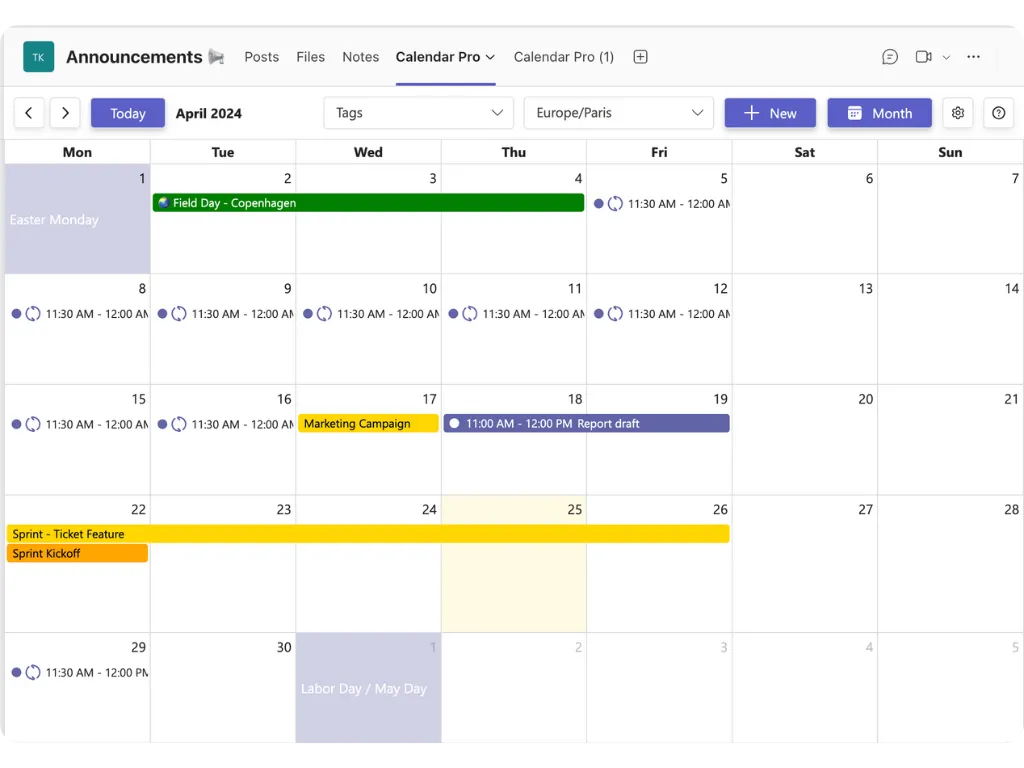
CALENDAR PRO
Calendar Pro est un calendrier collaboratif pour Microsoft Teams. Ajoutez Calendar Pro dans un canal pour créer un calendrier partagé avec ses membres.
- Catégories : Collaboration, Planification et Organisation
Compatibilité
Résultats prouvés à l'échelle de l'entreprise
Nous utilisons les dernières technologies Microsoft pour renforcer l'expérience de vos employés.
Utilisateurs actifs mensuels
Entreprises satisfaites
Évaluation sur Microsoft Appsource
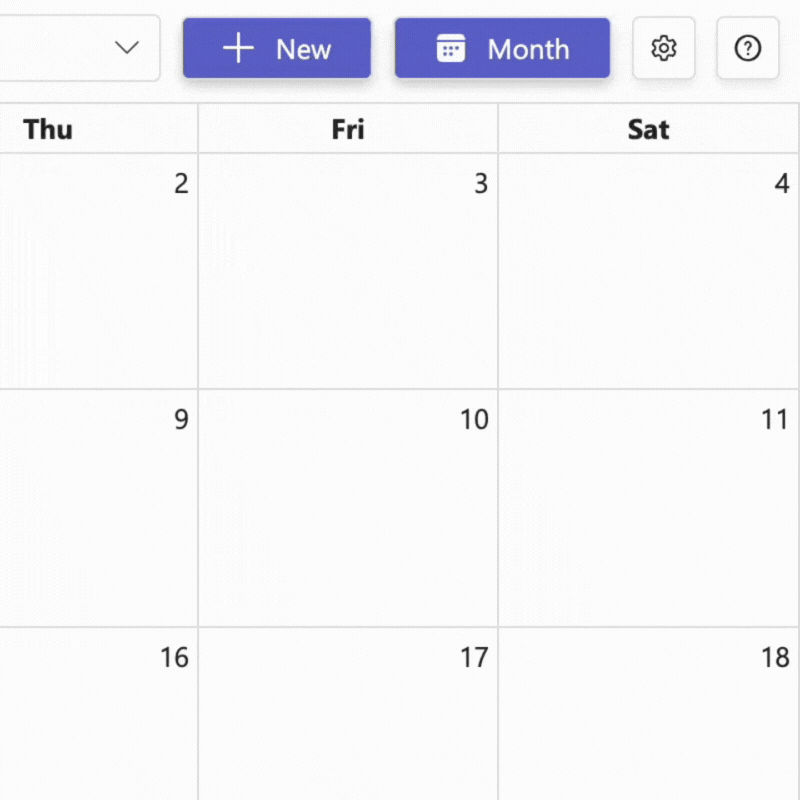
Planification sans effort à portée de main
Connexion unique & Synchronisation
Connectez-vous facilement avec un accès en un clic, et profitez d'un calendrier toujours harmonisé entre MS Teams, Gmail et Outlook.
Événements illimités & Occurrences récurrentes
Expérimentez la liberté de planifier sans limites. Réglez vos événements pour qu'ils se répètent selon les besoins, garantissant la cohérence et vous faisant gagner du temps précieux.
Restez informé, gardez une longueur d'avance
Notifications & Jours fériés publics
Avec des alertes en temps réel, des rappels et des jours fériés publics automatiquement ajoutés, vous ne manquerez jamais ce qui est important.
Jours ouvrables personnalisés
Adaptez votre calendrier au rythme de votre entreprise, assurant pertinence et concentration là où vous en avez le plus besoin.
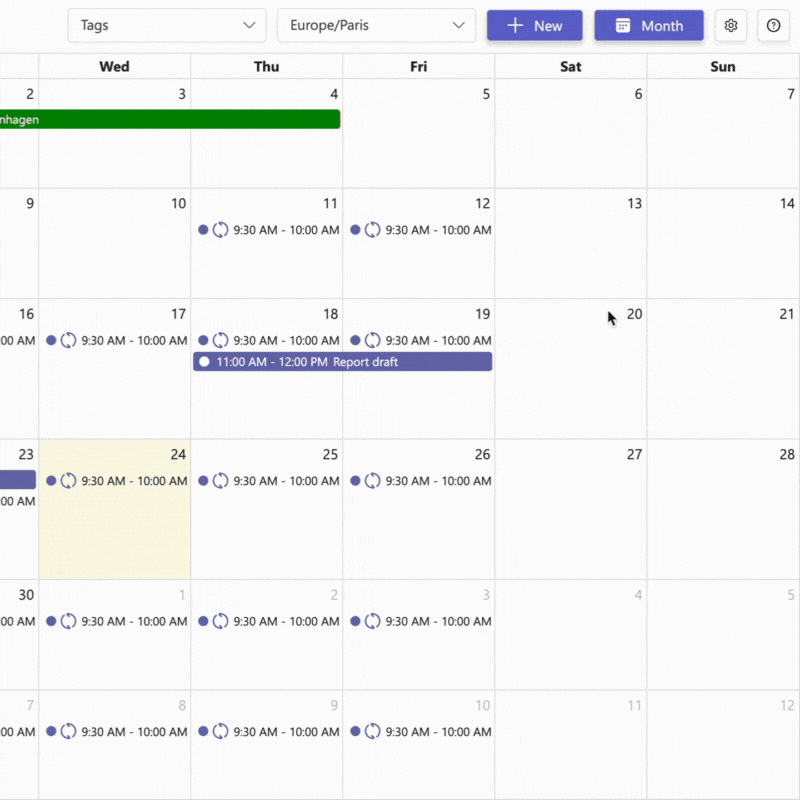
Tous vos événements, notifications et documents sont là où votre équipe collabore – dans MS Teams.
Augmentez l'efficacité organisationnelle de votre entreprise
Balises & Géopositionnement
Naviguez dans votre emploi du temps avec aisance en utilisant des balises personnalisées et visualisez les emplacements des événements avec des cartes intégrées pour une planification optimale.
Pièces jointes aux fichiers & Option d'impression
Gardez les documents associés à portée de clic en les attachant aux événements, et imprimez votre calendrier pour une sauvegarde tangible.
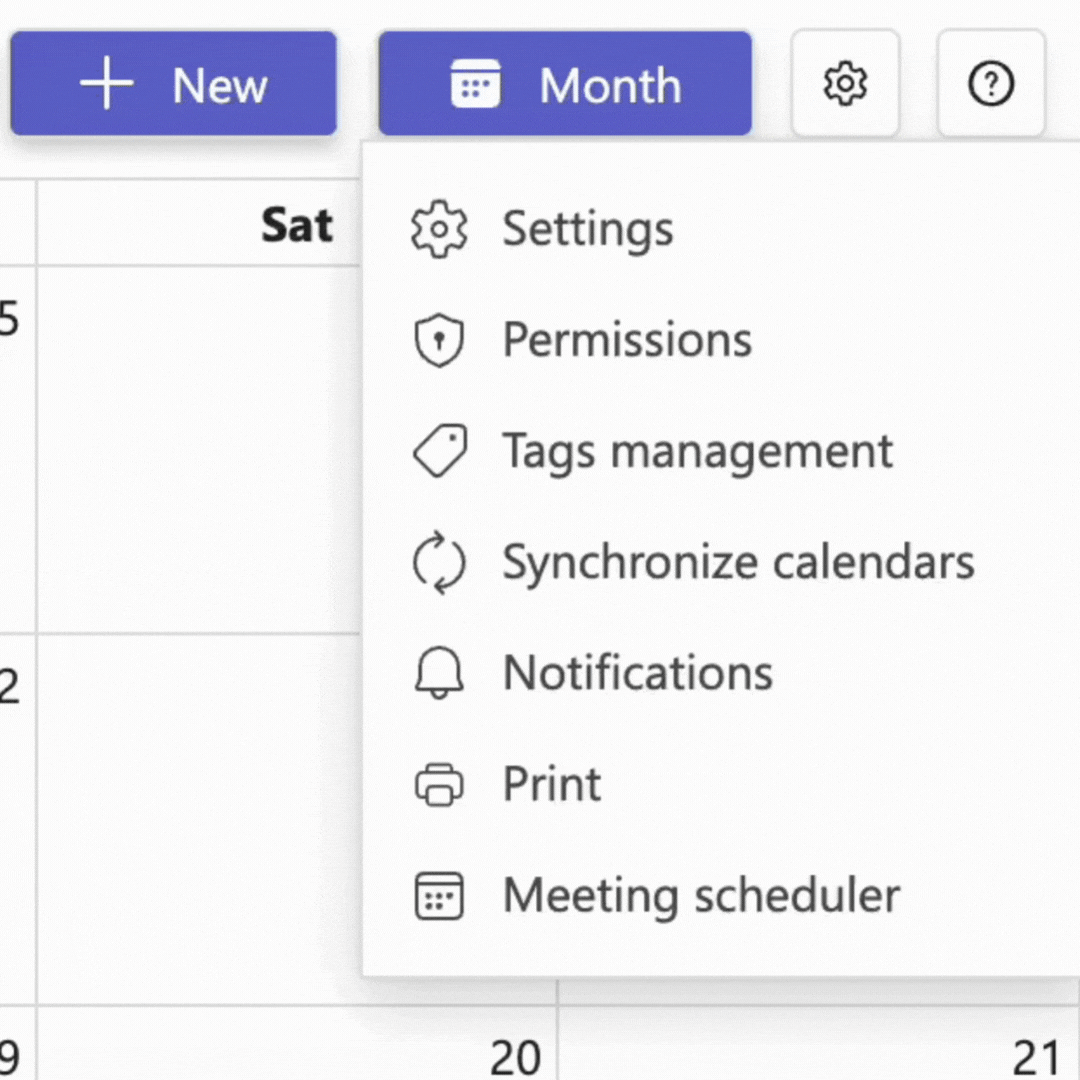
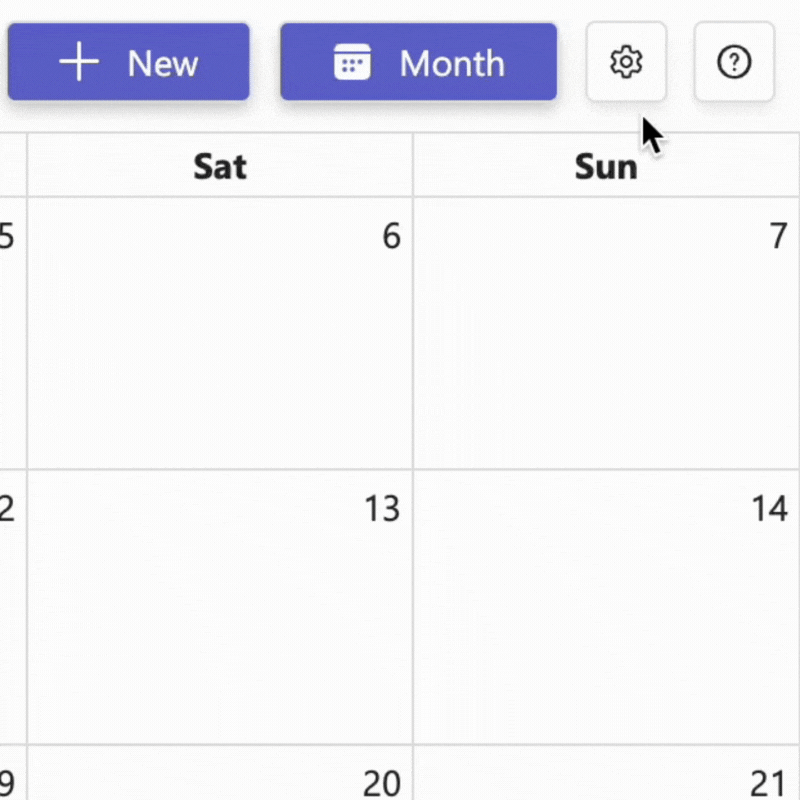
Intégration et contrôle des flux de travail
Permissions
Partagez votre calendrier en toute confiance, en contrôlant qui voit quoi avec des permissions personnalisables.
Connecteur Power Automate
Reliez Calendar Pro avec d'autres applications pour automatiser les flux de travail, augmentant ainsi votre productivité sans effort.
Commencez avec Calendar Pro
Plongez dans une manière plus intelligente de planifier. Adoptez l'efficacité de Calendar Pro par Witivio dès aujourd'hui.

Orchestrer des événements mondiaux pour plus de 10 000 employés facilité par Calendar Pro
Notre client, une importante société d'hôtellerie mondiale comptant plus de 10 000 employés, a tiré parti de Calendar Pro pour gérer sans problème les événements à travers son vaste réseau de propriétés. Cet outil a été crucial dans l'organisation de rassemblements clés, de la 25e Conférence Nationale Espagnole aux diverses expositions et réunions de sociétés. Calendar Pro a joué un rôle crucial dans le renforcement de l'engagement de notre client à favoriser la communauté et à améliorer l'expérience pour les invités et les propriétaires, stimulant la croissance et la collaboration dans leur environnement hôtelier dynamique.

Amélioration des réseaux sociaux et du marketing avec Calendar Pro dans une entreprise de technologie RH
Une entreprise de conseil en technologie RH a habilement utilisé Calendar Pro pour rationaliser ses initiatives de réseaux sociaux et de marketing. De la célébration des jalons des employés sur LinkedIn au partage des insights technologiques, la plateforme a facilité les promotions efficaces et l'engagement des clients. Elle a coordonné les horaires des revues et les acclamations sur les réseaux sociaux, renforçant la présence sur le marché et l'implication des employés de l'entreprise. Cette stratégie témoigne de l'engagement de l'entreprise envers l'excellence et l'intégrité dans le paysage des technologies RH.

Rationalisation de la planification RH pour plus de 500 employés avec Calendar Pro dans une entreprise de construction
Calendar Pro a transformé la planification pour un entrepreneur notable en infrastructures de béton et civiles avec plus de 500 employés. La plateforme a été cruciale pour organiser de grands salons de l'emploi, suivre la distribution des cadeaux de vacances et gérer les dates clés de l'équipe telles que les évaluations de performance. Elle a maintenu les employés bien informés des événements de l'entreprise et des avantages sociaux à travers différents États, améliorant la connectivité et l'efficacité opérationnelle. Cette entreprise de construction, active dans les secteurs de la vente au détail, commercial et municipal, a grandement bénéficié des capacités organisationnelles de Calendar Pro.
Commencez avec Calendar Pro
Plongez dans une manière plus intelligente de planifier. Adoptez l'efficacité de Calendar Pro par Witivio dès aujourd'hui.
Tarification Calendar Pro
Pas de CB, pas d'engagement
Connexion unique (SSO)
Événements illimités
Personnalisation de la vue selon vos jours de travail
Ajouter des jours fériés
Événements récurrents
Option d'impression
Étiquettes
Géolocalisation
Connecteur Power Automate
Permissions personnalisées
Synchronisations des calendriers
Connexion unique (SSO)
Événements illimités
Personnalisation de la vue selon vos jours de travail
Ajouter des jours fériés
Événements récurrents
Option d'impression
Étiquettes
Géolocalisation
Connecteur Power Automate
Permissions personnalisées
Synchronisations des calendriers
Connexion unique (SSO)
Événements illimités
Personnalisation de la vue selon vos jours de travail
Ajouter des jours fériés
Événements récurrents
Option d'impression
Étiquettes
Géolocalisation
Connecteur Power Automate
Permissions personnalisées
Synchronisations des calendriers